常见的gif格式动画图片是怎么制作的呢,现在给大家讲解一种方法通过录制屏幕然后转化为gif格式动画图片,可以通过此方法创立演示教程或操作指南等,也可以将自己喜欢的视频制作成gif动......
2021-09-19 401 Camtasia录屏软件 制作gif文件
Camtasia简介:Camtasia Studio 是一款专门录制屏幕动作的工具,它能在任何颜色模式下轻松地记录 屏幕动作,包括影像、音效、鼠标移动轨迹、解说声音等等,另外,它还具有即时播放和编 辑压缩的功能,可对视频片段进行剪接、添加转场效果。
对应软件及版本:Camtasia2019(win系统)。
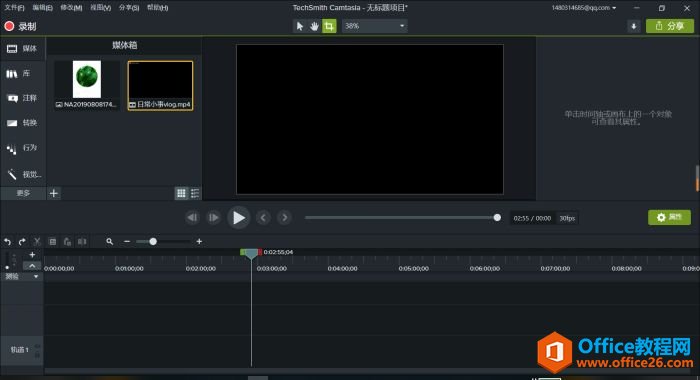
技巧一:快捷键
要快速的熟悉一个软件,大多数人肯定是想去了解一下一些主要的操作的快捷键,快捷键能省下用户操作的不少时间及操作步骤,Camtasia也不例外,当用户把鼠标移动到相关按钮上时,可以看到相关快捷键的提示,当然,我们可以单击“编辑”再选择“首选项”找到下面的“快捷键”栏即可查找所有的快捷键。
当然,我们可以根据自己的操作习惯自定义一套快捷键。当然,前提是使自定义的快捷键与默认快捷键之间不发生冲突。
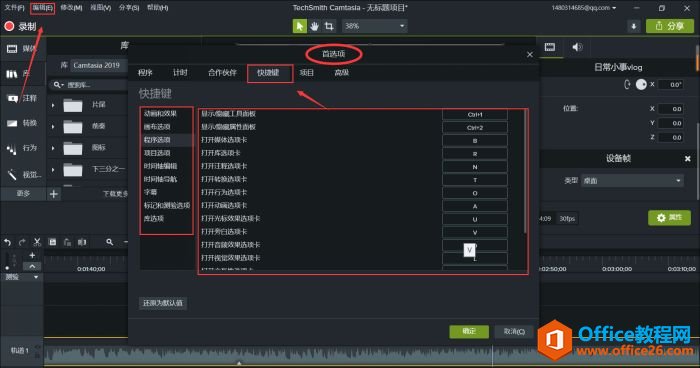
技巧二:Camtasia中的“库”
喜欢做vlog的朋友都知道,视频的片头结尾特效,音乐素材,图标,背景是比较难准备的,因为基本每做一个视频就要换一次这些素材,想要非常快速方便的获取这些素材,Camtasia可以帮助你,在Camtasia的“库”中我们能找到数量众多,质量上乘的素材,操作也很简单,双击效果可以预览,只需把想要的效果直接拖到轨道上即可完成添加,最主要的是,这些素材都是免费的。
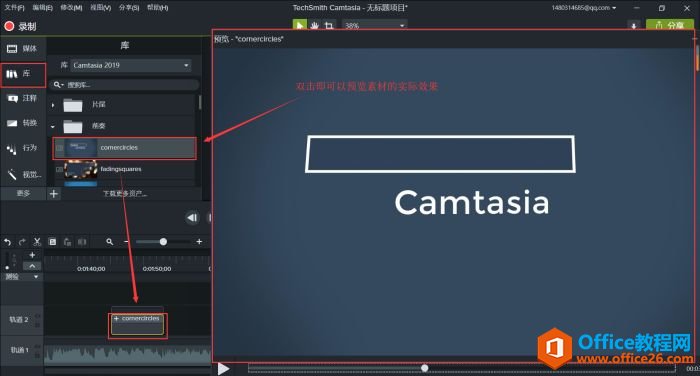
技巧三:调整轨道高度与长度
我们在制作视频过程中通常需要需要为视频添加各种各样的效果或者特效,这就个时候轨道高一点可以展示更多的相关操作面积,方便操作,的但有时候有需要降低轨道高度来同时展示多根轨道,而对轨道长度也有同样的要求,对轨道高度的要求较为灵活,但就用一个按钮就足够了,直接按住轨道左上方的“调整所有轨道高度”上下拖动就可以调整轨道高度了。
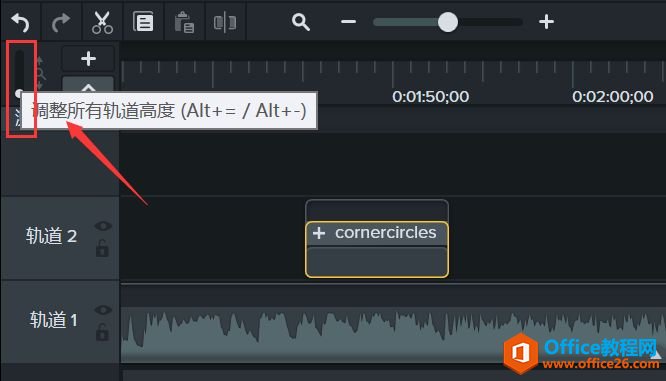
技巧四:Camtasia对素材的剪切,复制,粘贴,拆分
剪辑和编辑视频是非常细致的工作,有时候需要把一个个镜头单独拆分开,移动到其他位置,零碎片段化的素材对视频的顺序排版,移动提出了非常高的要求,所以软件就在轨道上方设置了剪切,复制,粘贴,拆分的按钮,方便对视频的细化处理。当然,我们学会用快捷键是最简单的办法。
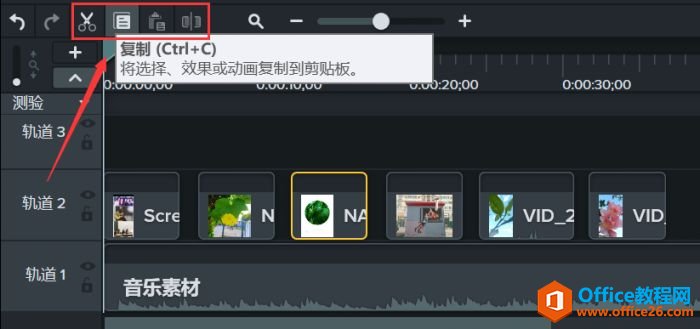
技巧五:显示时间轴上的所有媒体
如果我们要处理的视频素材数量实在太庞大或者长度实在太长,那时间轴一定会堆满了素材,素材太多了的话有时候人容易犯迷糊,所以,一键显示时间轴上的所有媒体就显得较为重要了,他能让你大型作品的把控上面的加得心应手。
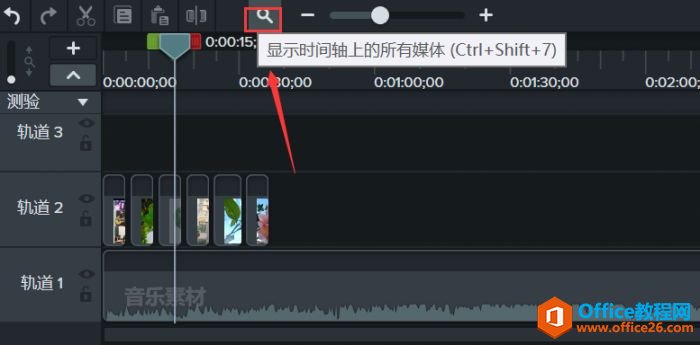
技巧六:连接移动设备
现在这个是能移动通信的发展飞速,满大街都是手机,平板电脑,使用移动设备来拍摄或办公也越来越普遍了,这个时候就需要手机电脑协同办公了,他可以为我们省下不少的麻烦,Camtasia也没有落后,他可以在我们的移动设备上创建视频和图像发送到视频处理效果更好的电脑上进行处理。
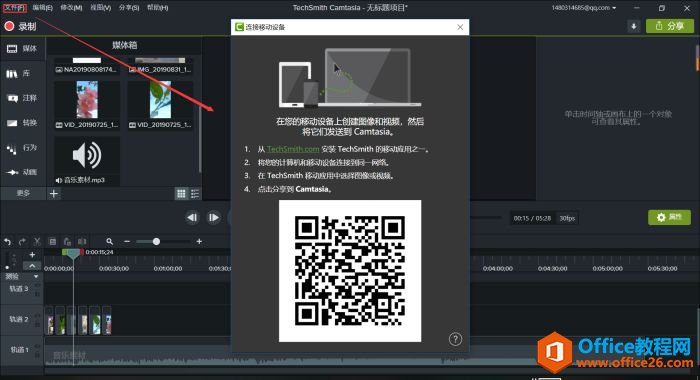
技巧七:重要的一点,官网教程
Camtasia中文官网上有非常多各种问题,各种功能的教程,如果你在使用Camtasia的过程中遇到问题,我们的第一反应最好是上Camtasia官网上搜索关键词看有没有相关的文章叫你解决问题
标签: Camtasia使用技巧
相关文章

常见的gif格式动画图片是怎么制作的呢,现在给大家讲解一种方法通过录制屏幕然后转化为gif格式动画图片,可以通过此方法创立演示教程或操作指南等,也可以将自己喜欢的视频制作成gif动......
2021-09-19 401 Camtasia录屏软件 制作gif文件

今天小编带大家了解一下如何利用Camtasia软件获取清晰的屏幕视频。1.屏幕视频在缩放时会丢失质量缩放是拉伸或缩小屏幕录制以将其显示为与原始录制大小不同的大小。这会导致屏幕视频快......
2021-09-18 330 Camtasia获得清晰的屏幕视频